हम सब वहाँ रहे हैं - आपको एक अलर्ट मिलता है, या एक फ़ोन कॉल, या एक अलार्म बजता है - लेकिन आपके हाथ भरे हुए हैं। हो सकता है कि आप बस को पकड़कर खड़े हों। हो सकता है कि आप खाना बना रहे हों और आपके हाथ ख़राब हों। आपको उस समय उपयोगी काम करने के लिए एक Apple वॉच मिली है जब आप केवल अपने iPhone का उपयोग नहीं कर सकते हैं, लेकिन अभी भी ऐसे समय हैं जब आप वास्तव में अपनी वॉच का उपयोग नहीं कर सकते हैं।
एक नया "डबल टैप" जेस्चर, Apple वॉच सीरीज़ 9 और अल्ट्रा 2 या बाद के संस्करण के लिए विशेष (इसके लिए S9 चिप और इसके नए की आवश्यकता है) सेंसर), आपको अपनी तर्जनी और अंगूठे को दो बार चुटकी बजाते हुए एक साथ लाकर कुछ बुनियादी कार्य करने की अनुमति देता है तेज़ी से। इसे पहली बार watchOS 10.1 में सक्षम किया गया था, जो watchOS 10 की शुरुआत के लगभग एक महीने बाद आया था।
यह वर्तमान से थोड़ा अलग तरीके से काम करता है सभी Apple वॉच उपयोगकर्ताओं के लिए पहुंच-योग्यता विकल्प उपलब्ध हैं, और हमारे परीक्षण में, थोड़ा अधिक विश्वसनीय है। यदि आप अपने Apple वॉच पर डबल टैप सक्षम करते हैं, तो आपको उनमें से कुछ एक्सेसिबिलिटी सेटिंग्स को अक्षम करना होगा क्योंकि वे हस्तक्षेप करेंगे। यहां बताया गया है कि डबल टैप क्या कर सकता है और इसे कैसे सेट अप करें।
डबल टैप क्या करता है
जब आप अपनी घड़ी का मुख देख रहे हों, तो डबल टैप आपके कार्डों का "स्मार्ट स्टैक" सामने लाएगा। जेस्चर को फिर से निष्पादित करने से या तो कार्ड के माध्यम से आगे बढ़ जाएगा या सेटिंग्स में आपके द्वारा चुने गए विकल्प के आधार पर वर्तमान कार्ड का चयन करेगा।
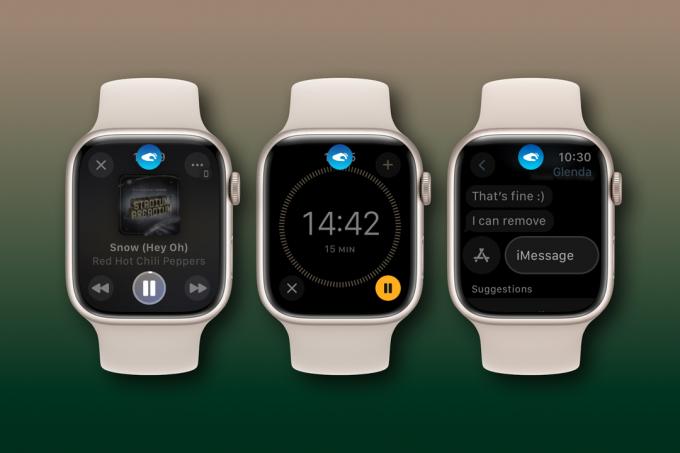
फाउंड्री
लगभग हर ऐप में, डबल टैप जेस्चर प्राथमिक बटन पर टैप करने जैसा ही होता है। यदि कोई अलार्म बज रहा है, तो यह स्नूज़ को टैप करने जैसा है। यदि आप टाइमर चला रहे हैं, तो यह रुक जाता है और फिर से शुरू हो जाता है। यदि आप कैमरा रिमोट का उपयोग कर रहे हैं, तो यह शटर को ट्रिगर करता है (समूह फ़ोटो प्राप्त करने का एक बहुत ही आसान तरीका!)। संदेशों में एक संदेश पढ़ते समय, यह एक उत्तर खोलता है (जो आमतौर पर टाइप करने के लिए ध्वनि श्रुतलेख पर डिफ़ॉल्ट होता है)।
एक उल्लेखनीय अपवाद संगीत या पॉडकास्ट जैसे ऐप्स में मीडिया प्लेबैक है। डिफ़ॉल्ट रूप से प्राथमिक क्रिया चलाना या रोकना है, लेकिन यदि आप चाहें तो आप डबल टैप जेस्चर को स्किप करने के लिए बदल सकते हैं।
कई ऐप्स में प्राथमिक बटन परिभाषित नहीं होता है, इसलिए यदि आप डबल टैप जेस्चर करते हैं तो आपको अपनी स्क्रीन के शीर्ष पर छोटा आइकन दिखाई देगा, हैप्टिक फीडबैक के साथ हिलता हुआ दिखाई देगा और गायब हो जाएगा।
डबल टैप कैसे सक्षम करें और सेटिंग्स कैसे बदलें
एक नजर में
- पूरा करने का समय: दो मिनट
-
उपकरण की आवश्यकता: कोई नहीं -
सामग्री की आवश्यकता: ऐप्पल वॉच सीरीज़ 9/अल्ट्रा 2 या बाद का संस्करण, वॉचओएस 10.1 -
लागत: 0
Apple वॉच पर सेटिंग्स समायोजित करें
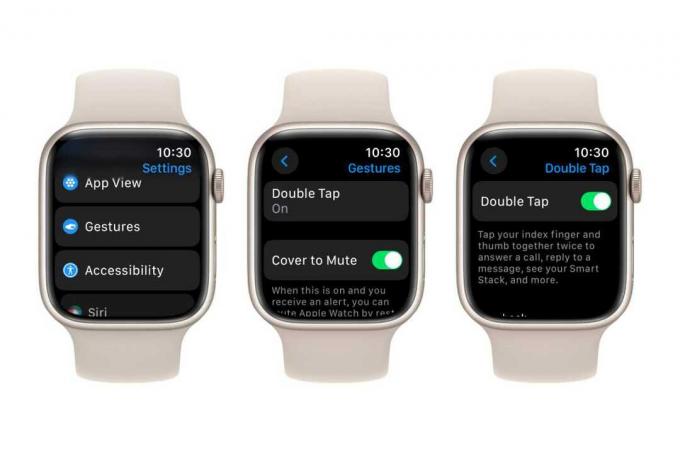
फाउंड्री
अपने Apple वॉच पर डबल टैप सेटिंग बदलने के लिए:
- खुली सेटिंग।
- नल इशारों.
- नल चालू/बंद पर दो बार टैप करें.
इस मेनू में आप डबल टैप को टॉगल कर सकते हैं, लेकिन प्ले/पॉज़ और स्किप के बीच मीडिया प्लेबैक बदलने के विकल्प, या एडवांस और सेलेक्ट के बीच स्मार्ट स्टैक विकल्प खोजने के लिए नीचे स्क्रॉल करें।
iPhone पर वॉच ऐप के साथ सेटिंग्स समायोजित करें
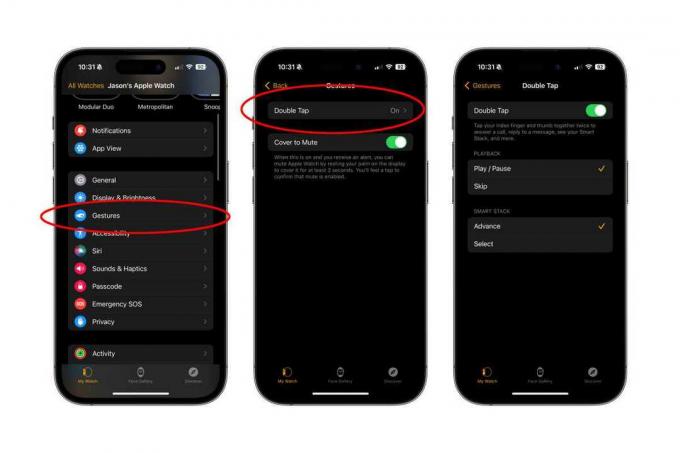
फाउंड्री
अपने iPhone पर वॉच ऐप पर डबल टैप सेटिंग बदलने के लिए:
- वॉच ऐप खोलें.
- नल इशारों.
- नल चालू/बंद पर दो बार टैप करें.
इस मेनू में आप डबल टैप को टॉगल कर सकते हैं और साथ ही प्ले/पॉज़ और स्किप के बीच मीडिया प्लेबैक को बदल सकते हैं, या एडवांस और सेलेक्ट के बीच स्मार्ट स्टैक विकल्प को बदल सकते हैं।
